Quando ricevi un iPhone nuovo di zecca, le impostazioni di blocco automatico predefinite sono 30 secondi. Ciò significa che dopo mezzo minuto di inattività, il telefono si oscurerà e bloccherà automaticamente lo schermo.
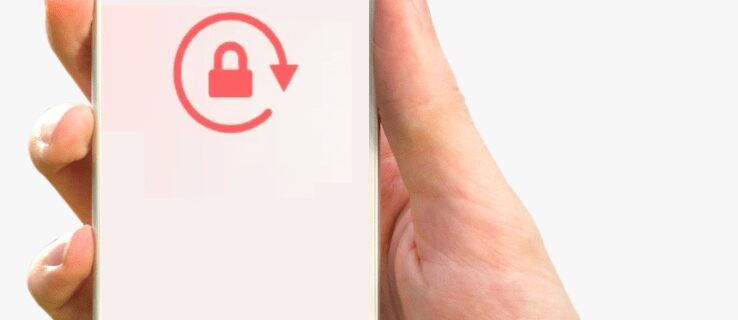
Questo sistema integrato protegge la batteria del telefono e impedisce agli altri di spiare il telefono. Ma a volte 30 secondi o anche diversi minuti non sono sufficienti e preferiresti eliminare del tutto la funzione di blocco automatico.
La modifica di questa impostazione è relativamente semplice e ti guideremo attraverso i passaggi richiesti. Tuttavia, affronteremo anche alcuni potenziali problemi che potresti incontrare durante il processo e offriremo soluzioni alternative al problema.
Sommario:
Come disattivare il blocco automatico su un iPhone
Sbloccare il tuo iPhone non richiede molto tempo o fatica, ma se devi farlo dozzine di volte in un breve lasso di tempo, può essere frustrante. Potrebbe essere necessario utilizzare il telefono per lavoro ogni pochi minuti e preferiresti non doverlo sbloccare ogni volta.
O forse ti rilassi scorrendo Twitter e un periodo di inattività porta al blocco automatico e preferiresti evitarlo. Questa è una soluzione semplice e ti mostreremo come funziona sia sulle versioni iOS precedenti che su quelle più recenti.
Modifica del tempo di blocco automatico su iOS 6 e versioni precedenti
Se il tuo iPhone funziona su un sistema operativo precedente, puoi comunque disattivare il blocco automatico. Ecco come funziona:
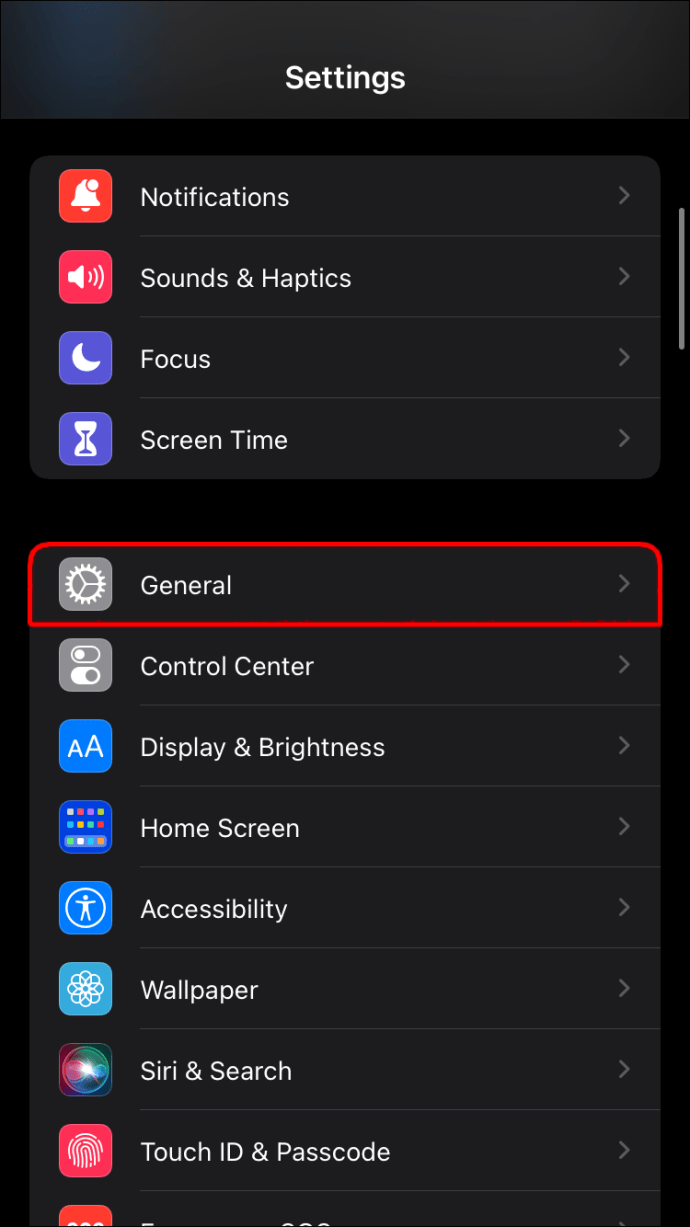


Vedrai un piccolo segno di spunta blu accanto a quell’opzione che conferma la tua selezione. Ricorda che non devi disattivare completamente il blocco automatico se non lo desideri. Puoi aumentare le impostazioni da uno a cinque minuti, il che potrebbe funzionare meglio per alcune persone.
Modifica del tempo di blocco automatico su iOS 7 e versioni successive
Il processo di disattivazione del blocco automatico sui sistemi operativi iPhone più recenti è simile, sebbene implichi un ulteriore passaggio. Tuttavia, è una regolazione rapida che puoi eseguire con i seguenti passaggi:
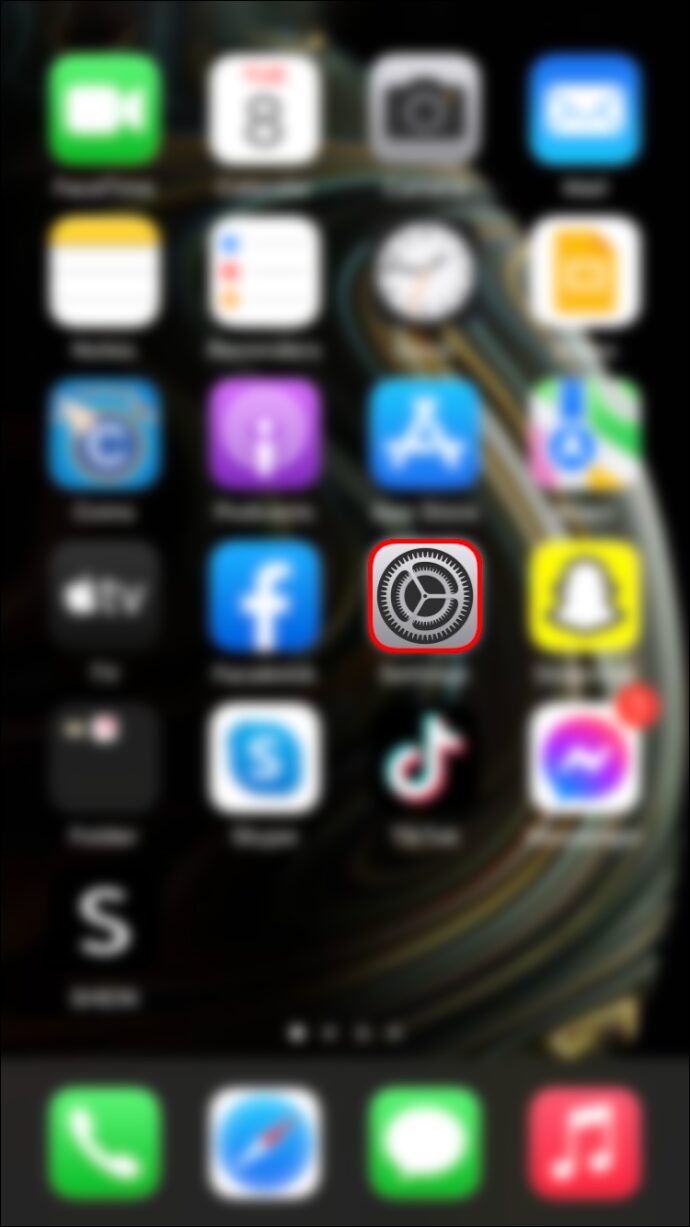



Anche in questo caso, puoi impostare un tempo di blocco automatico più pratico in base alle tue esigenze. Ricorda che indipendentemente da questa impostazione, una volta premuto il pulsante laterale del telefono, il telefono verrà bloccato.
Come risolvere il problema di blocco automatico disattivato
Quando la batteria del tuo iPhone sta per esaurirsi, non sarai in grado di modificare le impostazioni di Blocco automatico su “Mai”. La modalità di risparmio energetico del dispositivo si accende automaticamente e riporta la funzione di blocco automatico alle impostazioni predefinite, il che significa che si blocca automaticamente dopo 30 secondi.
Fortunatamente, gli utenti non devono rispettare questa regola e possono aggirarla disattivando la modalità di risparmio energetico. Un modo per farlo è chiedere a Siri, l’assistente virtuale iOS, di farlo. Ad esempio, puoi dire:
“Siri, disattiva la modalità di risparmio energetico.”
Ma se non sei abituato a fare affidamento sull’IA per questi tipi di attività, puoi completare il processo manualmente:
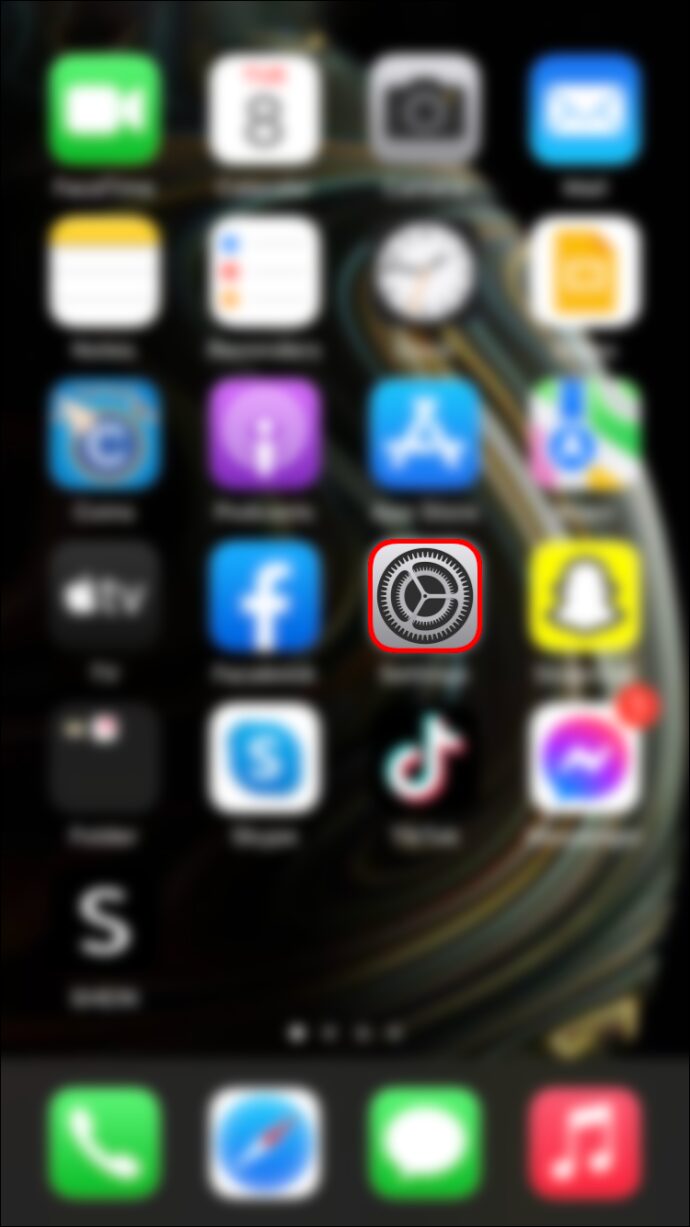
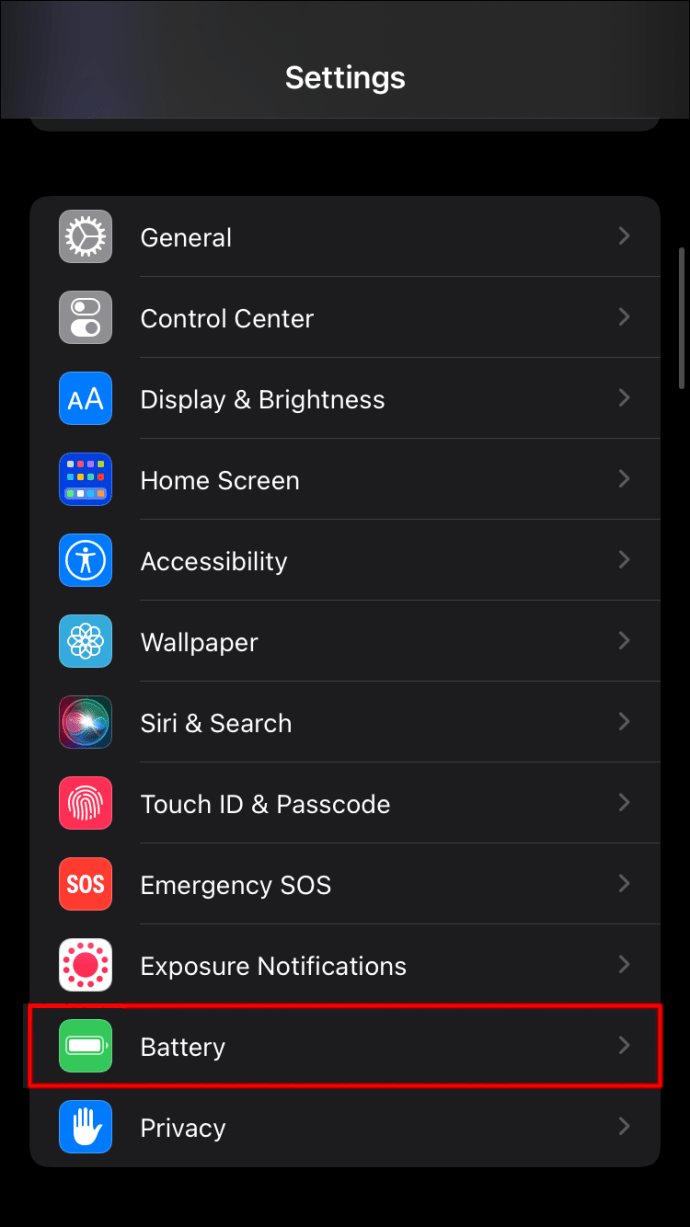
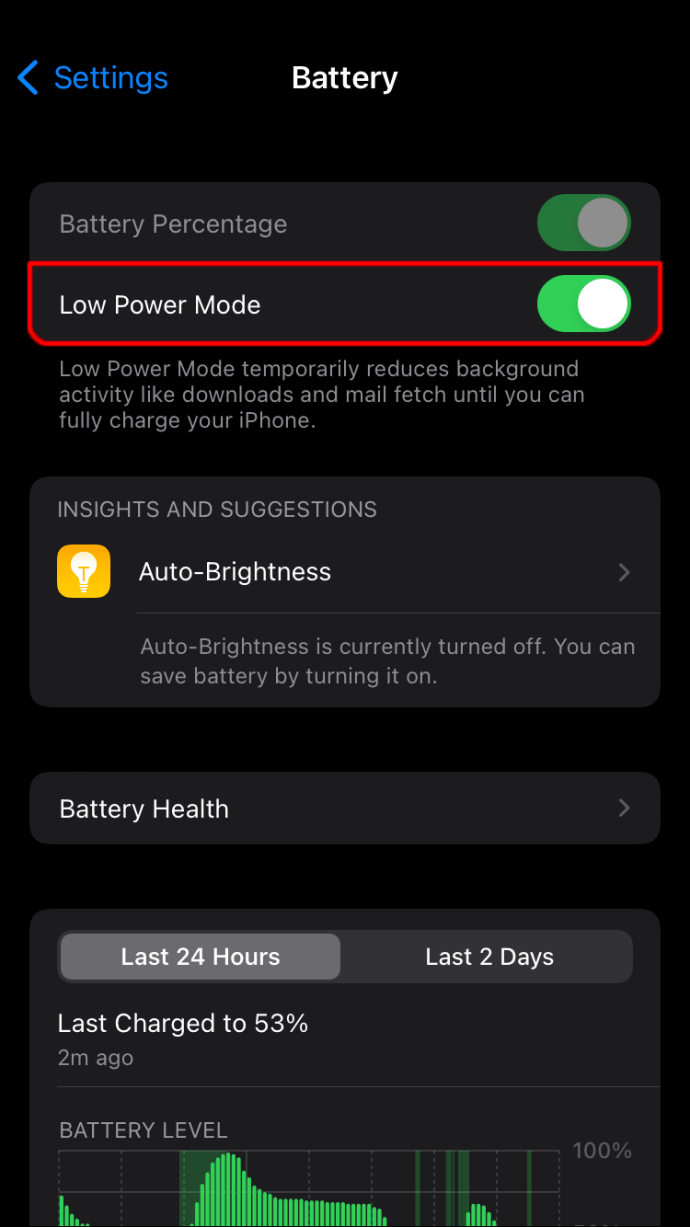
Una volta fatto, puoi tornare a “Impostazioni” e:
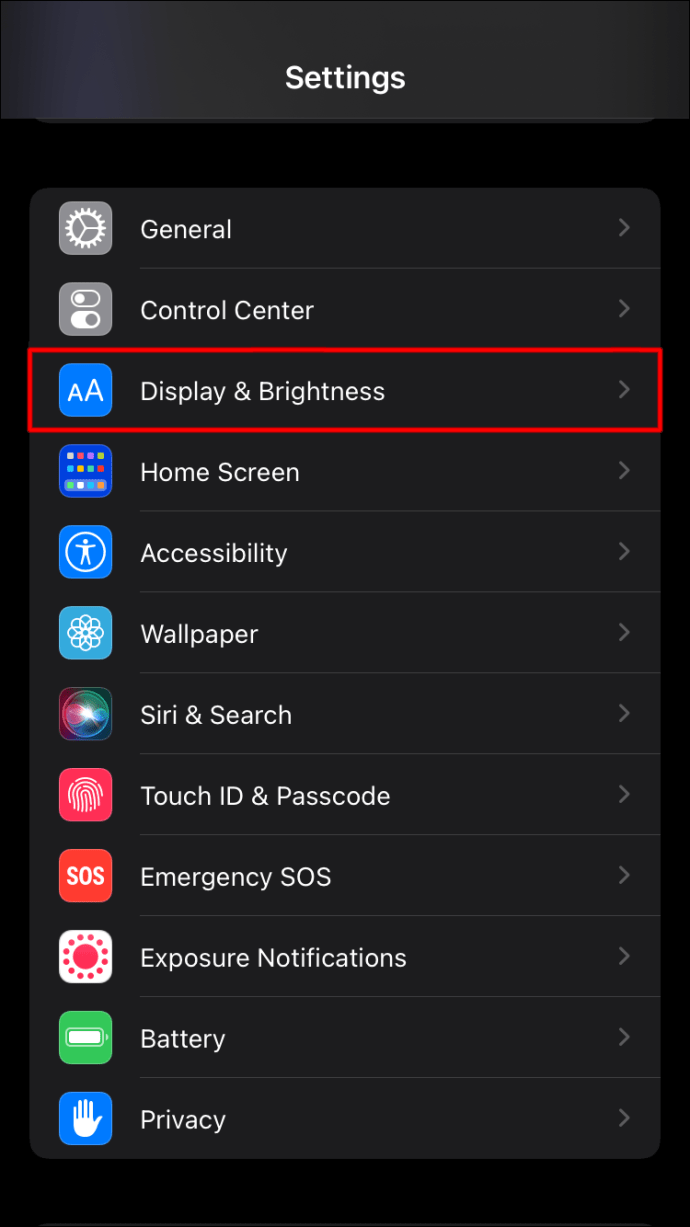
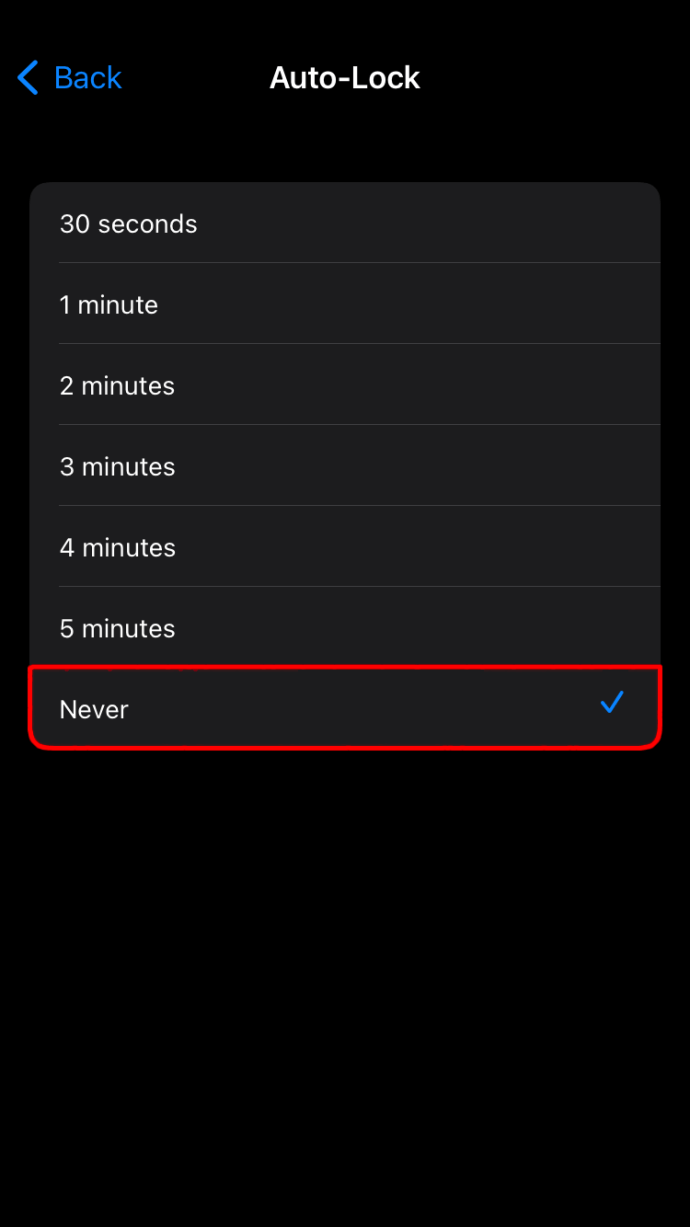
Nota: per iOS 6 e versioni precedenti, “Display e luminosità” è sostituito da “Generale”.
Come risolvere un bug di blocco automatico comune su iPhone
Sebbene la modifica delle impostazioni di Blocco automatico su iPhone funzioni nel complesso abbastanza bene, di tanto in tanto potresti riscontrare un problema specifico.
Vale a dire, è possibile durante l’utilizzo del tuo iPhone che lo schermo diventi nero, mostri la famosa ruota che gira al centro dello schermo e torni improvvisamente alla schermata di blocco. Comprensibilmente, questo può essere fonte di confusione e frustrante e richiede una soluzione adeguata.
Spesso, questo problema si verifica dopo l’installazione di una nuova app che potrebbe presentare alcuni problemi che causano problemi al tuo iPhone. L’unico modo per essere sicuri che sia così è eliminare l’app in questione e verificare se il problema persiste.
In tal caso, l’azione consigliata è verificare la presenza di eventuali aggiornamenti software. La buona notizia è che Apple rimane al passo con questo problema, e se davvero c’è un aggiornamento che ti aspetta, è facile trovarlo:
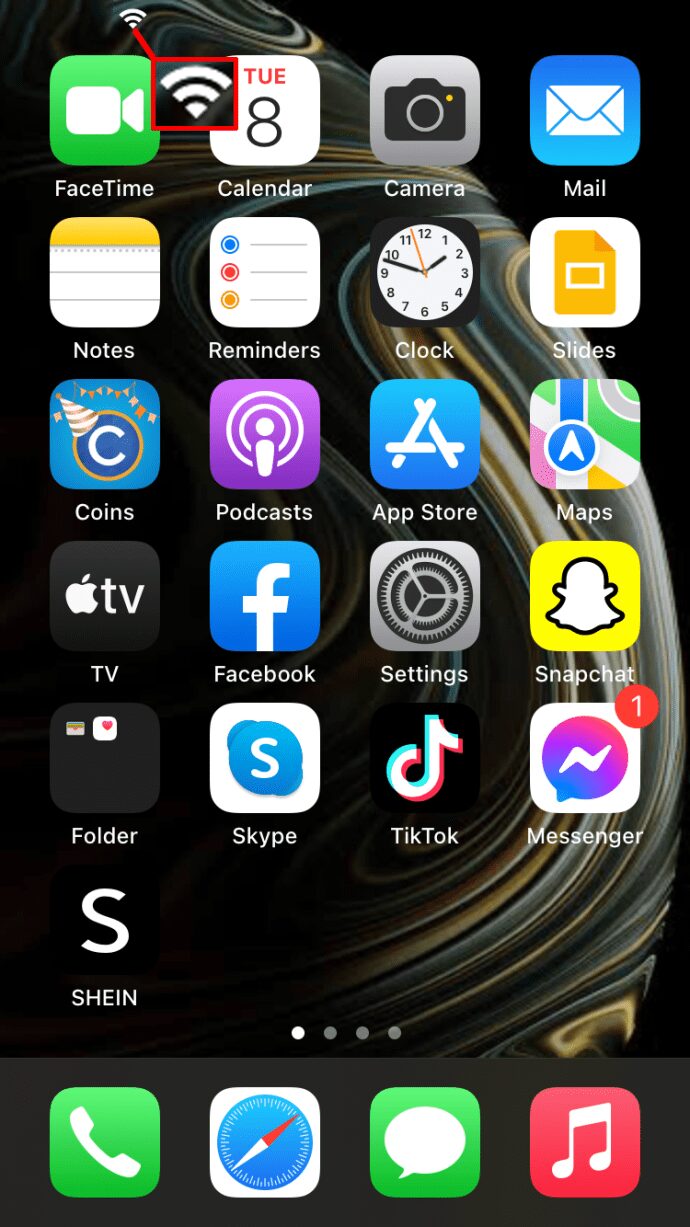
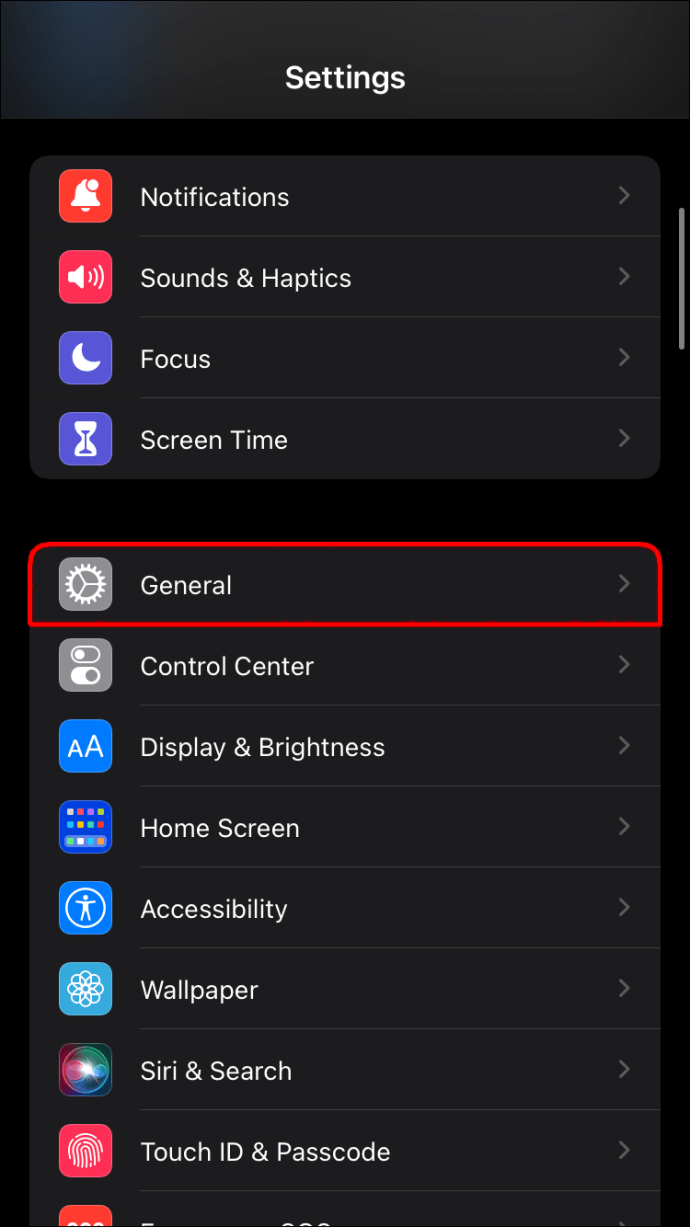
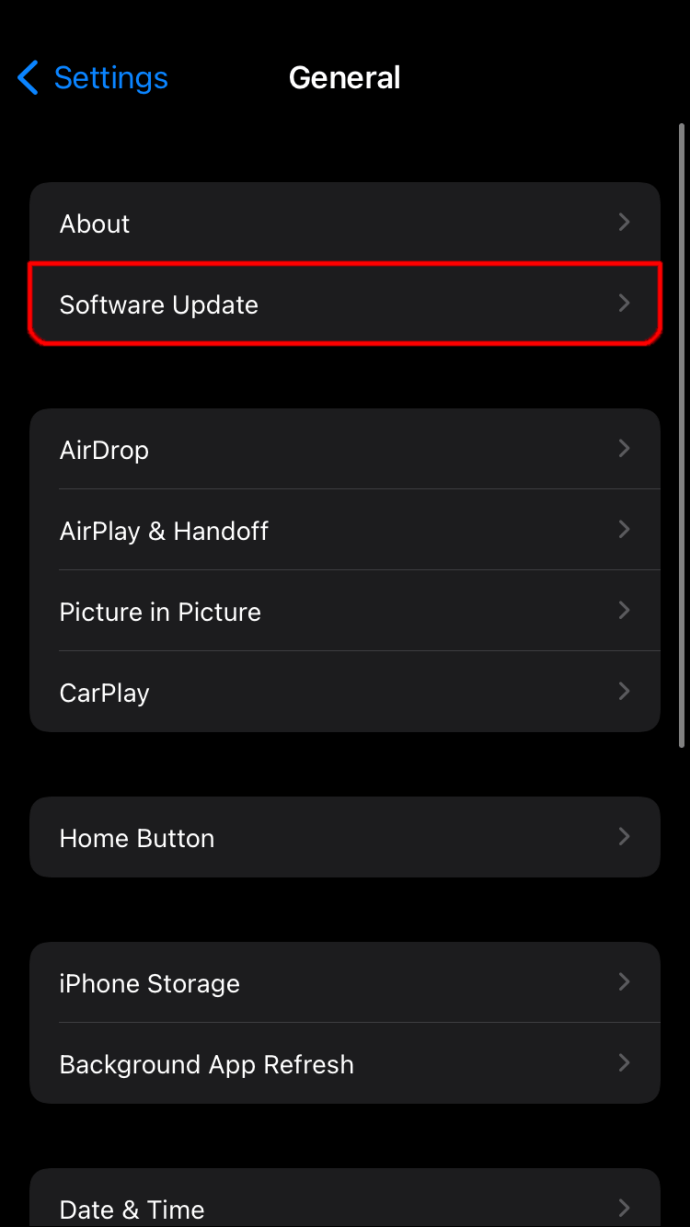
Se i problemi persistono con la funzione Blocco automatico, è meglio portarla al servizio di riparazione con licenza Apple e assicurarsi che riceva un’attenzione adeguata.
Utilizzo dell’opzione Alza per riattivare su iPhone
La disattivazione permanente della funzione Blocco automatico su iPhone ha i suoi vantaggi, ma può anche portare a situazioni problematiche.
Ad esempio, se dimentichi di bloccare manualmente il telefono, chiunque può accedere alle tue informazioni personali o utilizzare il telefono a tua insaputa.
Inoltre, un telefono sbloccato in uno zaino o in una tasca potrebbe causare telefonate o messaggi accidentali che possono causare alcune situazioni imbarazzanti. Ecco perché Apple ha introdotto la funzione Raise to Wake, che risolve efficacemente questo problema.
Questa opzione integrata si basa sul rilevamento del sensore di movimento, che accende automaticamente il dispositivo ogni volta che lo sollevi.
Finché nessuno tocca il telefono, rimane bloccato, ma nel momento in cui lo estrai dalla tasca, non è necessario eseguire il processo di sblocco.
Tutto quello che devi fare è abilitare l’opzione Alza per riattivare, che è disponibile solo su iOS 10 e versioni successive. Ecco come:

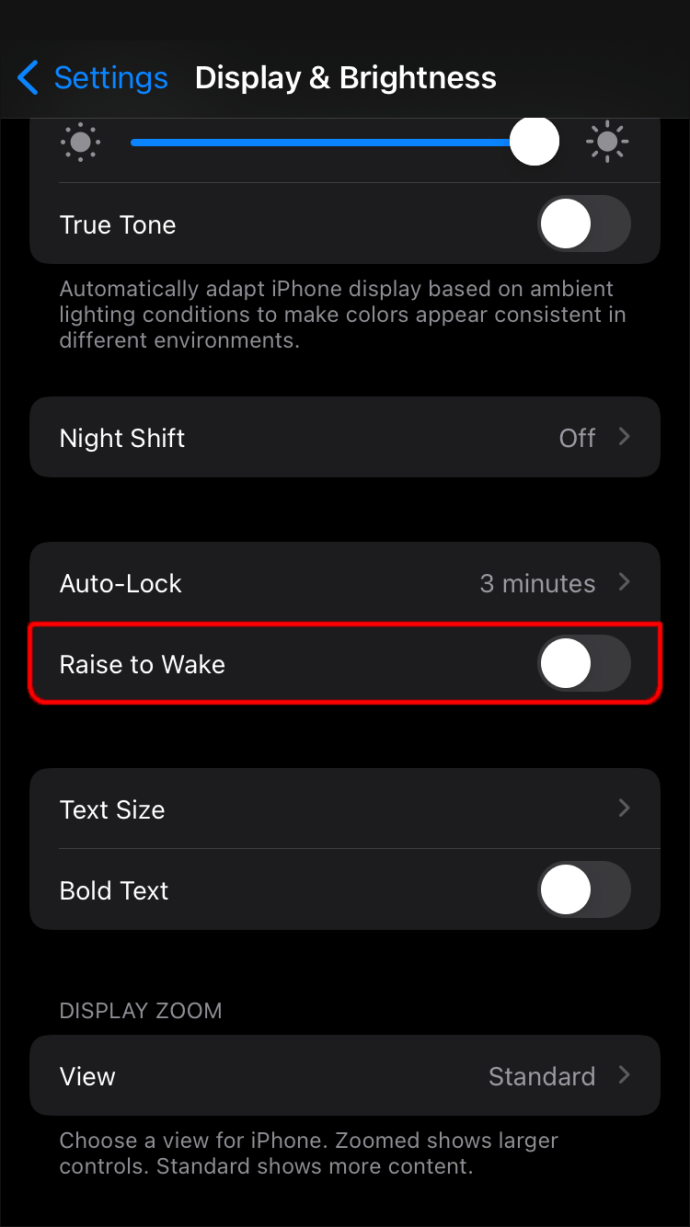
Assicurati che la modifica sia stata applicata immediatamente. Blocca il telefono, mettilo giù, sollevalo e controlla se si sblocca automaticamente.
La funzione funziona bene nel complesso, ma a seconda delle condizioni del tuo dispositivo, potrebbe non essere veloce come alcuni utenti vorrebbero.
Controllo della funzione di blocco automatico del tuo iPhone
Quando guardi Netflix sul tuo iPhone, il tuo dispositivo non si bloccherà automaticamente anche se spegni il dispositivo. Questo perché lo streaming è considerato attività, anche se non lo stai guardando in quel momento.
Tuttavia, se controlli i messaggi e spegni il telefono, la funzione Blocco automatico si attiva e blocca il dispositivo. Se sei nel mezzo di una baldoria di messaggi di testo, il blocco automatico può essere fastidioso, ma fortunatamente c’è un modo per disattivarlo.
Se riscontri bug relativi al blocco automatico, il controllo di nuovi aggiornamenti software e l’eliminazione di app problematiche può fare il trucco.
Tuttavia, l’opzione Raise to Wake è una soluzione alternativa che vale la pena considerare. Può proteggere il tuo telefono e i tuoi dati mentre ti alleggerisci dal dover sbloccare il tuo iPhone ogni pochi minuti.
Quante volte al giorno sblocchi il tuo iPhone? Fatecelo sapere nella sezione commenti qui sotto.

